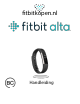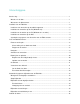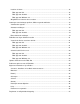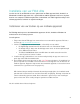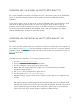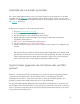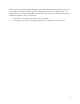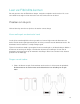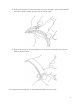Operation Manual
3
Installatie van uw tracker op de PC (Windows 10)
Als u geen compatible smartphone of tablet heeft, kunt u de tracker installeren op uw Windows
10 PC en dezelfde Fitbit app gebruiken die mogelijk is gemaakt voor Windows mobiele
apparaten.
Om de app te krijgen, klik op de start knop en open de Windows Store (genaamd Store). Zoek
voor Open de app, volg de instructies en creëer een account. Open de app en volg de
instructies om een Fitbit account aan te maken en uw Alta te installeren. U kunt draadloos
synchroniseren via Bluetooth® van uw computer, anders zult u de draadloze sync dongle
moeten gebruiken die in de doos zit samen met de Alta.
Installatie van de tracker op uw PC (Windows 8.1 en
ouder)
Als u geen geschikte mobiel heeft, kunt u uw tracker installeren met behulp van de computer en
uw resultaten zien op fitbit.com. Om deze methode te gebruiken zult u eerst een gratis software
applicatie moeten downloaden genaamd Fitbit Connect die de Alta laat synchroniseren met uw
fitbit.com dashboard.
Om Fitbit Connect te installeren en uw tracker gereed te maken:
1. Ga naar http://www.fitbit.com/setup.
2. Scrol naar beneden en klik de optie downloaden.
3. Als dit is voortgezet, sla het bestand op dat verschijnt.
4. Dubbel klik het bestand (FitbitConnect_Win.exe) en het Fitbit Connect installatie
programma wordt geopend.
5. Klik Continue om het programma te laten werken.
6. Als dit is gelukt, kies Set up a New Fitbit Device.
7. Volg de instructies op het scherm om een Fitbit account te openen en te koppelen aan
uw Alta.
NB: Onthoud dat persoonlijke informatie die wordt gevraagd tijdens de installatie wordt
gebruikt voor het berekenen van uw Harris-Benedict-Vergelijking. Dit zorgt ervoor dat uw
calorie-verbranding gemeten wordt. Deze informatie is privé tenzij u naar instellingen
gaat en kiest voor delen: leeftijd, lengte of gewicht met Fitbit vrienden.